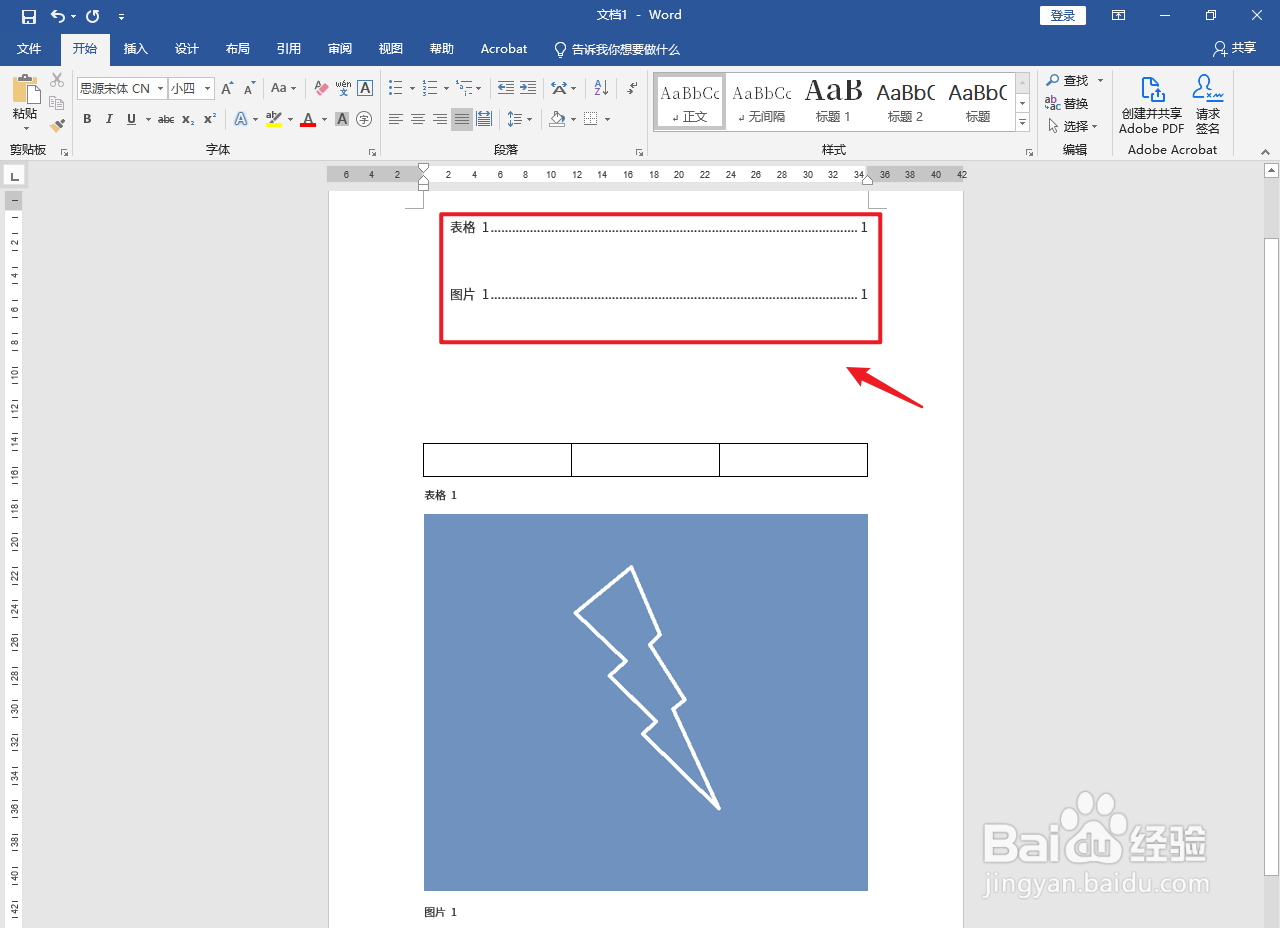1、选中表格选中需要的表格。

2、点击引用点击上面的【引用】。

3、点击插入题注点击上面的【插入题注】。
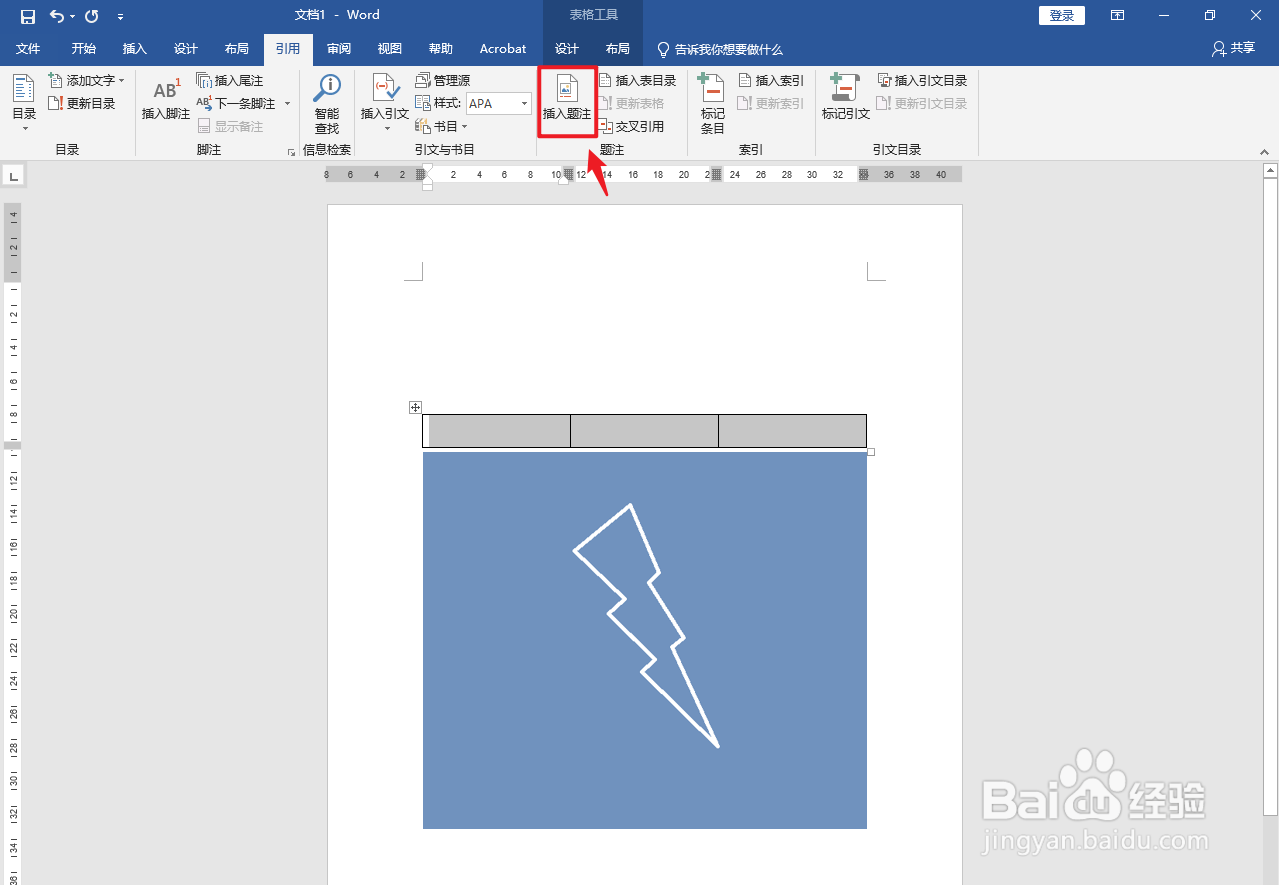
4、点击表格选择标签,弹出白色框,点击【表格】。

5、点击确定点击右下角的【确定】。

6、点击插入表目录点击上面的【插入表目录】。

7、点击确定点击右下角的【确定】。
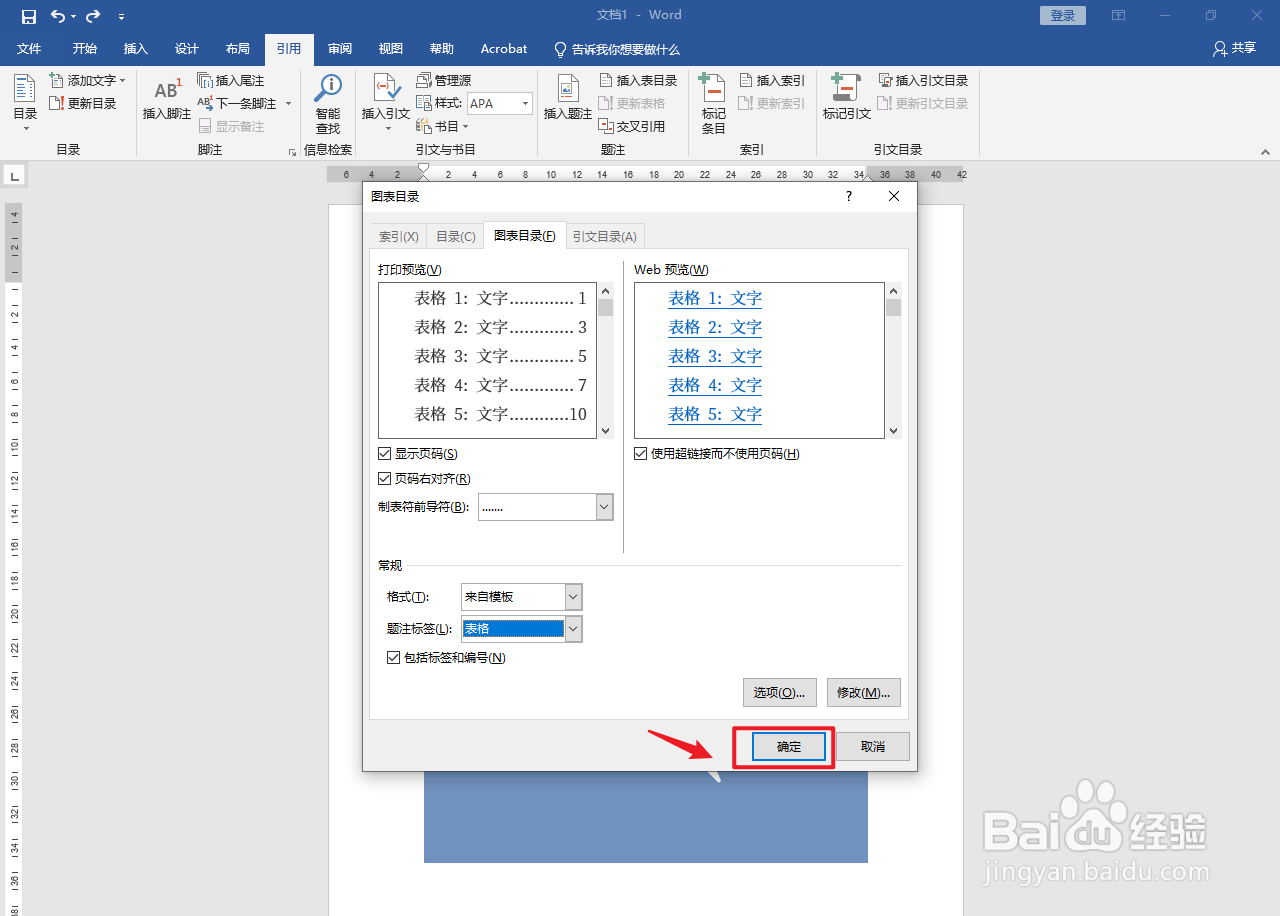
8、选中图片选中需要的图片。

9、点击插入题注点击上面的【插入题注】。

10、点击图片选择标签,弹出白色框,点击【图片】。

11、点击确定点击右下角的【确定】。

12、点击插入表目录点击上面的【插入表目录】。

13、点击确定点击右下角的【确定】。

14、操作完成表目录和图目录分别生成操作完成。